1.DOM操作
1.1 啥是DOM
事件基础文档对象模型(Document Object Model,简称DOM),是W3C组织推荐的处理可扩展标志语言的标准编程接口。在网页上,组织页面(或文档)的对象被组织在一个树形结构中,用来表示文档中对象的标准模型就称为DOM。Document Object Model的历史可以追溯至1990年代后期微软与Netscape的“浏览器大战”,双方为了在JavaScript与JScript一决生死,于是大规模的赋予浏览器强大的功能。微软在网页技术上加入了不少专属事物,既有VBScript、ActiveX、以及微软自家的DHTML格式等,使不少网页使用非微软平台及浏览器无法正常显示。DOM即是当时蕴酿出来的杰作。
DOM又称为文档树模型

文档:一个网页可以称为文档
节点:网页中的所有内容都是节点(标签、属性、文本、注释等)
元素:网页中的标签
属性:标签(元素)的属性
html中模拟文档树结构
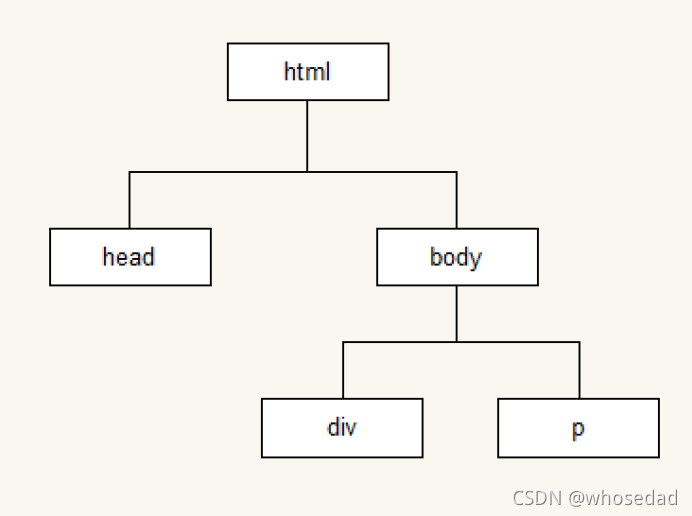
1.2 获取DOM元素的方式
// 1 根据ID获取DOM对象,返回单个对象
var box1 = document.getElementById('box1');
console.log(box1);
// 2 根据class获取DOM对象,返回伪数组
var box2 = document.getElementsByClassName('box2');
console.log(box2);
// 3 根据name属性获取,返回伪数组
var box3 = document.getElementsByName('box3');
// 4 根据标签名获取,返回伪数组
var divs = document.getElementsByTagName('div');
// 5 querySelector : 获取选择器对应的元素对象,只会返回单个,如果找到了多个,则只返回第一个
var box1 = document.querySelector('#box1');
var box2 = document.querySelector('.box2');
// 6 querySelelectorAll : 获取选择器对应的所有元素对象,返回伪数组
var divs = document.querySelectorAll('div');2.事件初识
事件:触发-响应机制
Event接口表示在DOM中发生的任何事件,一些是用户生成的(例如鼠标或键盘事件),而其他由API生成。
2.1 事件三要素
事件源:触发(被)事件的元素
事件类型:事件的触发方式(例如鼠标点击或键盘点击)
事件处理程序:事件触发后要执行的代码(函数形式)
2.2 事件的基本使用
<script>
var box = document.getElementById('box');
box.onclick = function () {
console.log('代码会在box被点击后执行');
};
</script>2.3 事件触发的多种写法
HTML内部书写所有
HTML行内触发方法
HTML外部书写
3.对属性进行操作
3.1 非表单和CSS样式属性
因为img这个标签中,自带属性宽度,高度,还有图片源src这几个属性那么可以直接调用
但是有的标签是css样式中的,所以需要通过.style.来调用
// 事件绑定
changeImg.onclick = function () {
// 标签属性,直接用对象.属性即可
img.src = './images/1.jpg';
// console.log(img.src);
}
changeSize.onclick = function () {
// 通过标签属性更改
img.width = 200;
// 通过css设置, font-size 这种 要这样写 fontSize ,把-换成首字母大写
img.style.height = '300px';
}
hide.onclick = function () {
img.style.display = 'none';
}
show.onclick = function () {
img.style.display = 'block';
}
changeClass.onclick = function () {
console.log(img.className);
// 重新赋值新的class属性
// img.className = 'img2';
// 新增class属性,注意空格
// img.className+=' xxx';
// 获取所有的class,返回伪数组(因为有多类名)
// console.log(img.classList);
if (img.classList.contains('img1')) {
img.className = 'img2';
} else {
img.className = 'img1';
}3.2 表单操作
表单操作中要读取用户输入的内容需要用到Value属性,当用户输入后为防止出错,将提交按钮禁用,用disabled属性
// 获取输入框数据
var usernameValue = username.value;
var passwordValue = password.value;
// 禁用按钮
// 避免连续点击两次导致发送两次
login.disabled=true;3.3 阻止a标签跳转
<body>
//第一种方式是行内
<a href="http://www.baidu.com" onclick="return false;">xxxxxxxxxxxxxxxx</a>
<a href="xxxx">ddddddddddddddd</a>
</body>
<script>
//第二种方式是内部
var a = document.getElementsByTagName('a')[1];
a.onclick=function(){
return false;
}
</script>3.4 自定义属性
var btn = document.getElementById('btn');
var div = document.getElementById('box1');
btn.onclick=function(){
div.style.backgroundColor='red';
// 更改class
div.className = 'box2';
// 通过setAttribute设置
div.setAttribute('xxx','asd');
div.setAttribute('style','height:100px;background-color:red');
// 通过setProperty
div.style.setProperty('background-color','green');
// cssText
div.style.cssText = "height:200px;background-color:pink";
}3.5 文本属性
innerText 和 innerHTML的区别
var div = document.getElementById('dv');
console.log(div.innerText,div.innerHTML);
// innerText 只有文本,如果有标签,也不会被页面解析,会进行转义
// div.innerText = '123<h1>标题</h1>';
// innerHTML 可以通过这样的方式设置子标签
div.innerHTML = '123<h1>标题</h1>';4.事件类型
4.1 一些鼠标事件
var lis = document.getElementsByTagName('li');
for (let i = 0; i < lis.length; i++) {
// 会发生冒泡
// 移入
lis[i].onmousemove = mouseover;
// 移出
lis[i].onmouseout = mouseout;
// onmouseenter onmouseleave 不会发生冒泡
}
function mouseover() {
this.style.fontSize = '40px';
}
function mouseout() {
this.style.fontSize = '20px';
}
var inp = document.getElementById('inp');
// 获得焦点
inp.onfocus = function(){
console.log('准备输入....');
}
// 失去焦点
inp.onblur=function(){
console.log('输入完成,值为:'+(this.value));
}
// 键盘按下
inp.onkeydown = function(e){
console.log('按下:'+e.keyCode+"-"+e.key);
}
// 键盘松开
inp.onkeyup=function(e){
console.log('松开:'+e.keyCode+"-"+e.key);
}4.2 一些键盘事件
自己找吧,网上一搜全都是





 本文详细介绍了前端开发中的DOM操作,包括DOM的定义、获取元素的方法。同时,讲解了事件的基础知识,如事件三要素和事件触发的不同方式。此外,还探讨了如何对元素属性进行操作,如表单、CSS样式以及阻止a标签默认跳转,并讨论了不同类型的事件,如鼠标和键盘事件。
本文详细介绍了前端开发中的DOM操作,包括DOM的定义、获取元素的方法。同时,讲解了事件的基础知识,如事件三要素和事件触发的不同方式。此外,还探讨了如何对元素属性进行操作,如表单、CSS样式以及阻止a标签默认跳转,并讨论了不同类型的事件,如鼠标和键盘事件。
















 88
88

 被折叠的 条评论
为什么被折叠?
被折叠的 条评论
为什么被折叠?








